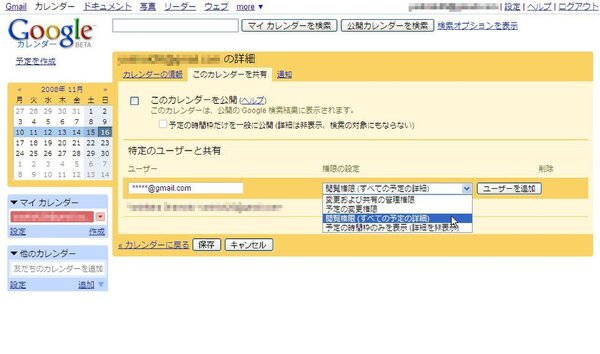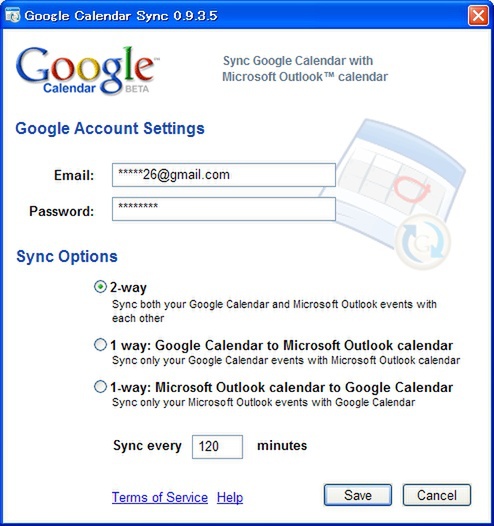また、Googleカレンダーでは「このカレンダーを共有」というメニューで、共有するユーザーやアクセス権を指定できる。そのため、複数のユーザーでグループウェア的に使う場合は、閲覧や変更などのアクセス権と合わせてユーザーを追加しておく。手順としてはメンバーのメールアドレスを入力し、権限を設定すればユーザーを追加できる。一方、閲覧や変更などの権限を与えられた側のユーザーは、他のカレンダーメニューから追加する。
実はここらへんがグループウェアとGoogleカレンダーで大きく異なる点だ。グループウェアでは各人の持つスケジュールをまとめて1つにしているイメージだが、Googleカレンダーでは複数のカレンダーを必要な人に公開するという感じだ。たとえば、サイボウズOfficeでは各人の予定表が整然と並んで表示されるため、基本的には自分の予定しか見えない。
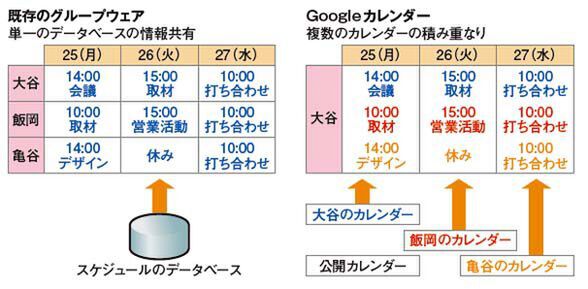
グループウェアのスケジュールとGoogleカレンダーの見え方の違い。グループウェアでは1つのデータベースに情報を追加していくが、Googleカレンダーは複数のカレンダーを重ねていく
一方、Googleカレンダーでは複数のカレンダーを積み上げるという形態で、他人の予定も自らのスケジュールといっしょに表示される。編集部では、各人の予定の入ったカレンダーのほか、発表会や編集部の会議などを登録するカレンダーなどが各メンバーに公開されている。ただし、複数のカレンダーがまとめて表示されるため、自分のスケジュールはやや見付けにくい。
さらにインターネット上で公開されているカレンダーを追加できるのが面白い。誰かが東京都内の花火大会の予定をカレンダーで公開していたら、それを追加できるわけだ。これは公開カレンダーと呼ばれるもので「設定」で「このカレンダーを公開」にすると、検索の対象となり、Web 上で完全に公開される。多くのユーザーで役に立つ情報であればともかく、業務で用いられるカレンダーなどは公開しないように注意しよう。
Google Calendar Sync モバイルでの活用も
個人的に重宝しているのが、手元のOutlookとGoogleカレンダーを同期してくれる「Google Calendar Sync」という純正ツールだ。使い方はきわめて簡単で、インストールすると勝手にタスクバーに常駐し、OutlookとGoogleカレンダー上のマイカレンダーを同期してくれる。設定は同期する方向(双方向か、片方向か)と同期する 時間を指定するだけで済む。
本記事は月刊ネットワークマガジン 2008年11月号 特集2から抜粋・再編集したものです。
本記事転載/公開当初、「Googleカレンダーの共有設定」画面の「このカレンダーを公開」チェックボックスがオンになっておりました。この画面は、雑誌掲載時にはオフになっておりました。「このカレンダーを公開」チェックボックスをオンにすると、そのカレンダーはインターネット上に公開されてしまいます。現在は、チェックボックスがオフの画像を掲出しております。読者の皆様をはじめ、関係各位にご迷惑をおかけいたしましたことを、謹んでお詫び申し上げます。
読者からご指摘があり、記事の内容を一部変更しました。

この連載の記事
-
第5回
ビジネス
情報共有の加速はGoogle製ツールで -
第4回
ビジネス
Googleドキュメントでファイル共有 -
第2回
ビジネス
分類しないメールソフト Gmail -
第1回
ビジネス
こんなにすごい! Googleアプリ -
ビジネス
オフィスでGoogleアプリ活用 - この連載の一覧へ